1、右键点击屏幕左下角【开始】→弹出菜单点击【设置】2、选择【系统】→【电源和电池或电源和睡眠】3、在“屏幕睡眠”根据接入电源和使用电池来下拉选择关闭时间(如5分钟、10分钟或“从不”)4、设置完成后
1、右键点击屏幕左下角【开始】→弹出菜单点击【设置】2、选择【系统】→【电源和电池或电源和睡眠】3、在“屏幕睡眠”根据接入电源和使用电池来下拉选择关闭时间(如5分钟、10分钟或“从不”)4、设置完成后
大家好!是不是经常遇到朋友说屏幕亮一整夜浪费电,或者离开电脑时担心信息泄露?今天就教大家轻松设置电脑熄屏时间,省电、护屏、保隐私,三招搞定!
一、Windows系统设置指南
方法1:windows10/11通过系统设置(推荐)
1️⃣ 右键点击屏幕左下角【开始】→弹出菜单点击【设置】
2️⃣ 选择【系统】→【电源和电池或电源和睡眠】
3️⃣ 在“屏幕睡眠(windows10为屏幕)”根据接入电源和使用电池来下拉选择关闭时间(如5分钟、10分钟或“从不”)
4️⃣ 设置完成后即刻生效。
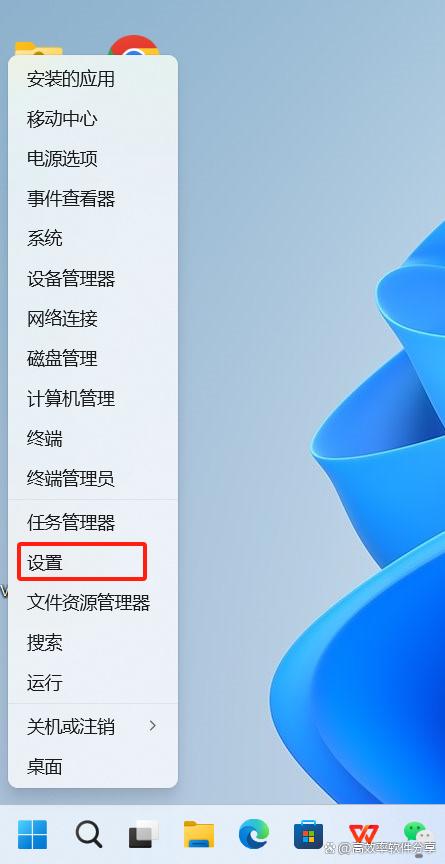
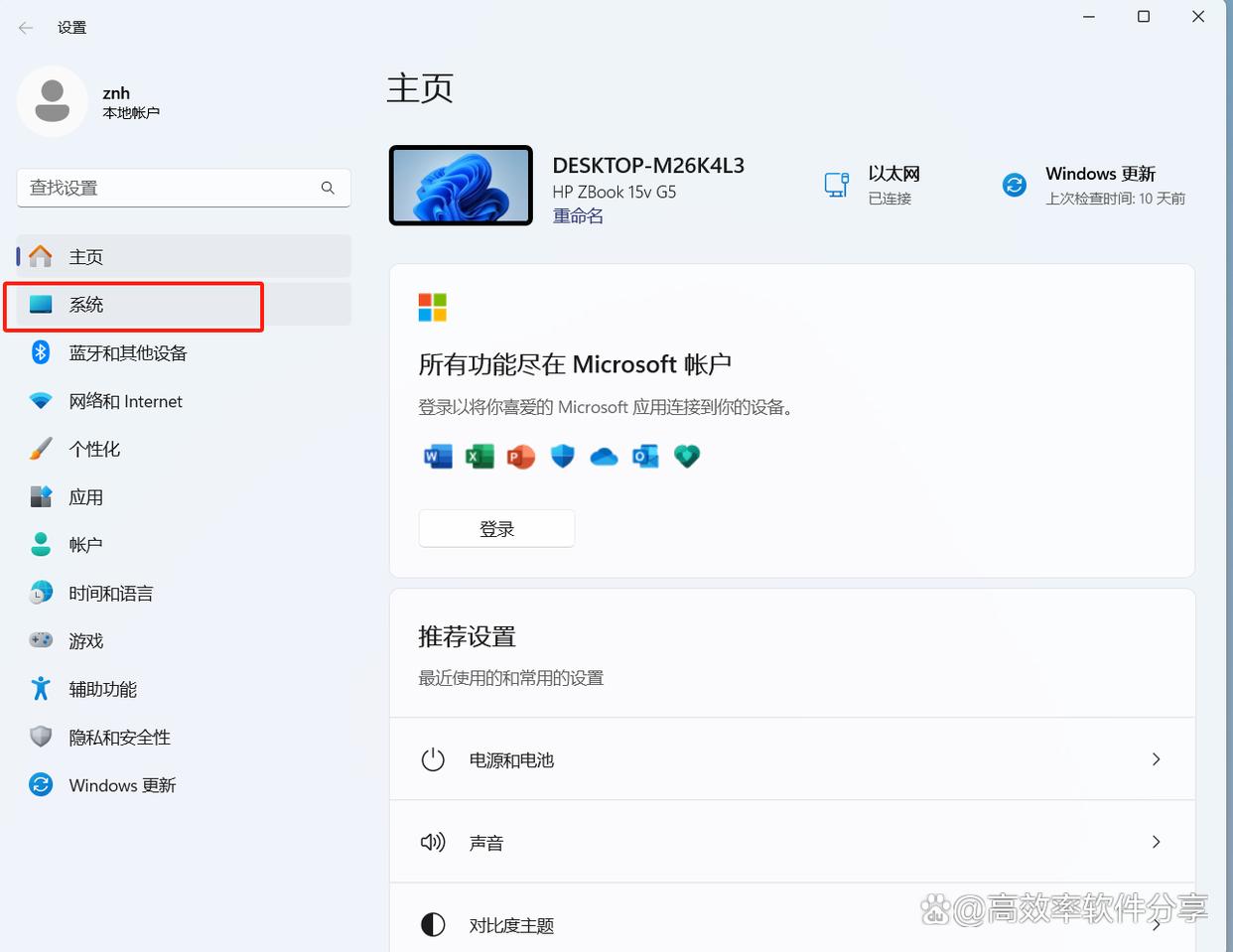
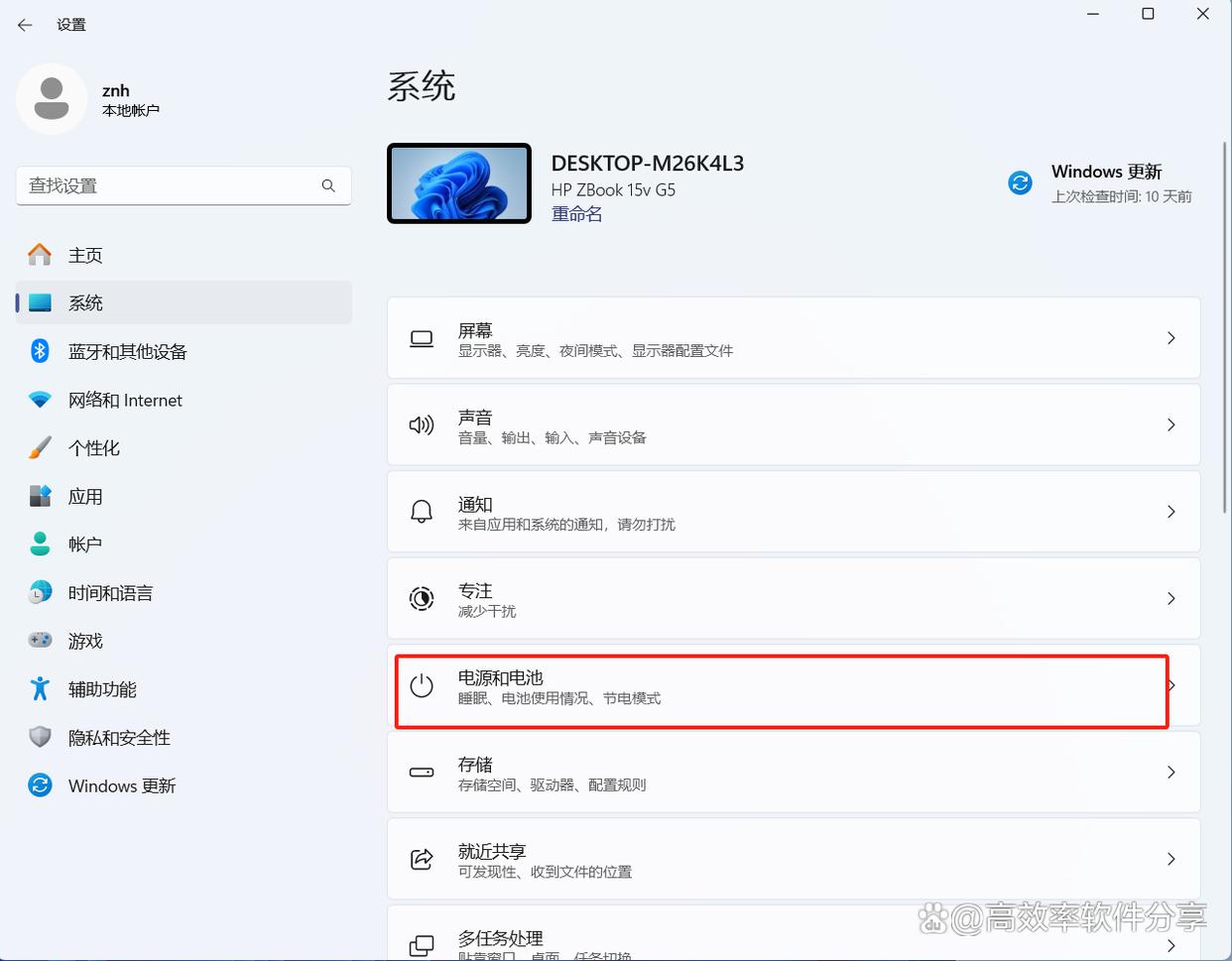
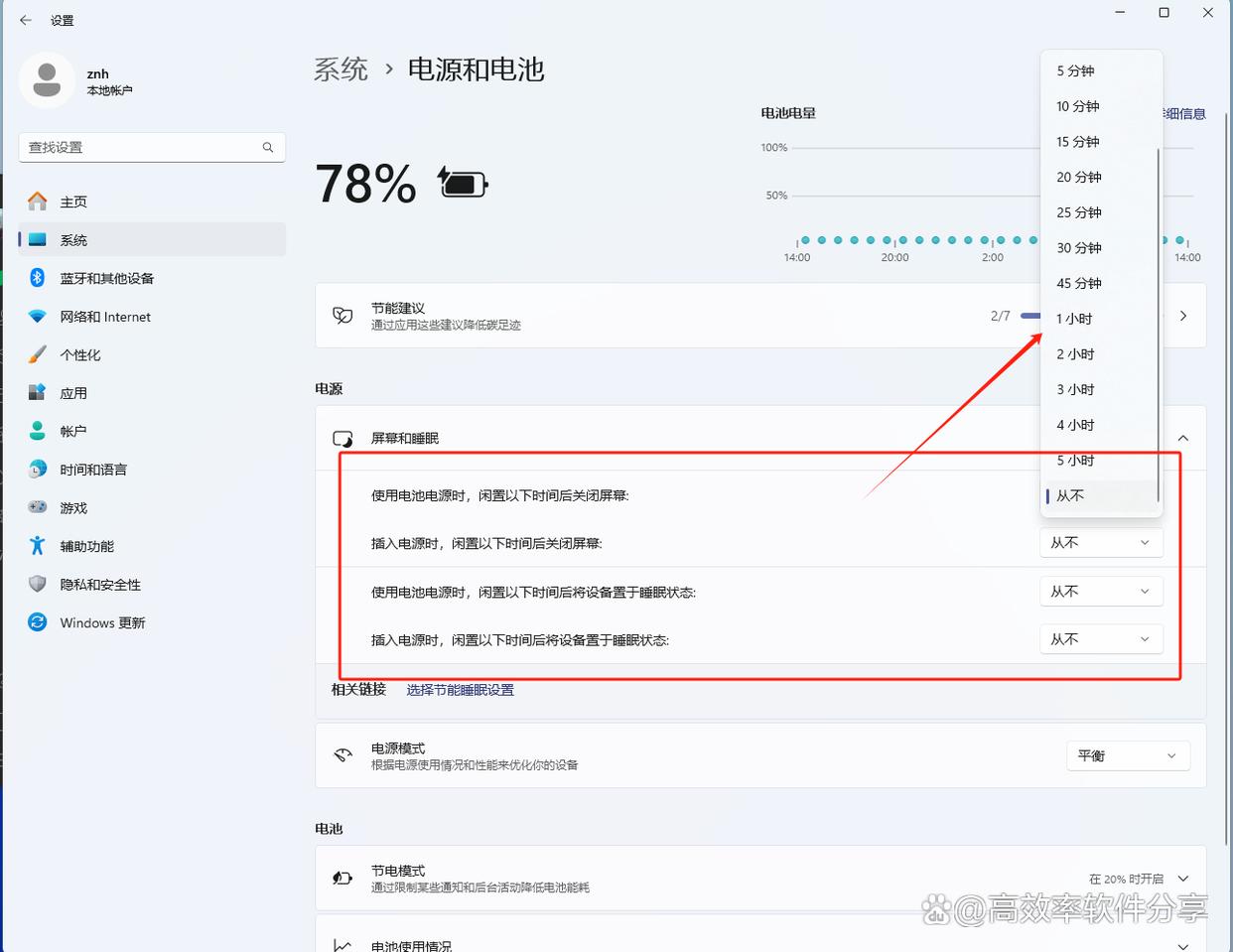
方法2:windows10以下系统通过控制面板(旧版系统适用)
1️⃣ 点击左下角开始按钮--打开【控制面板】→【电源选项】
2️⃣ 选择当前电源计划→【更改计划设置】
3️⃣ 在“选择关闭显示器的时间”,选择自己需要的时间。
4️⃣ 点击【保存修改】生效
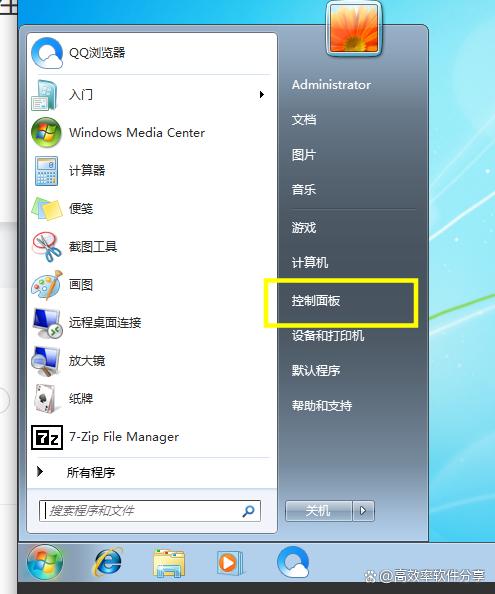
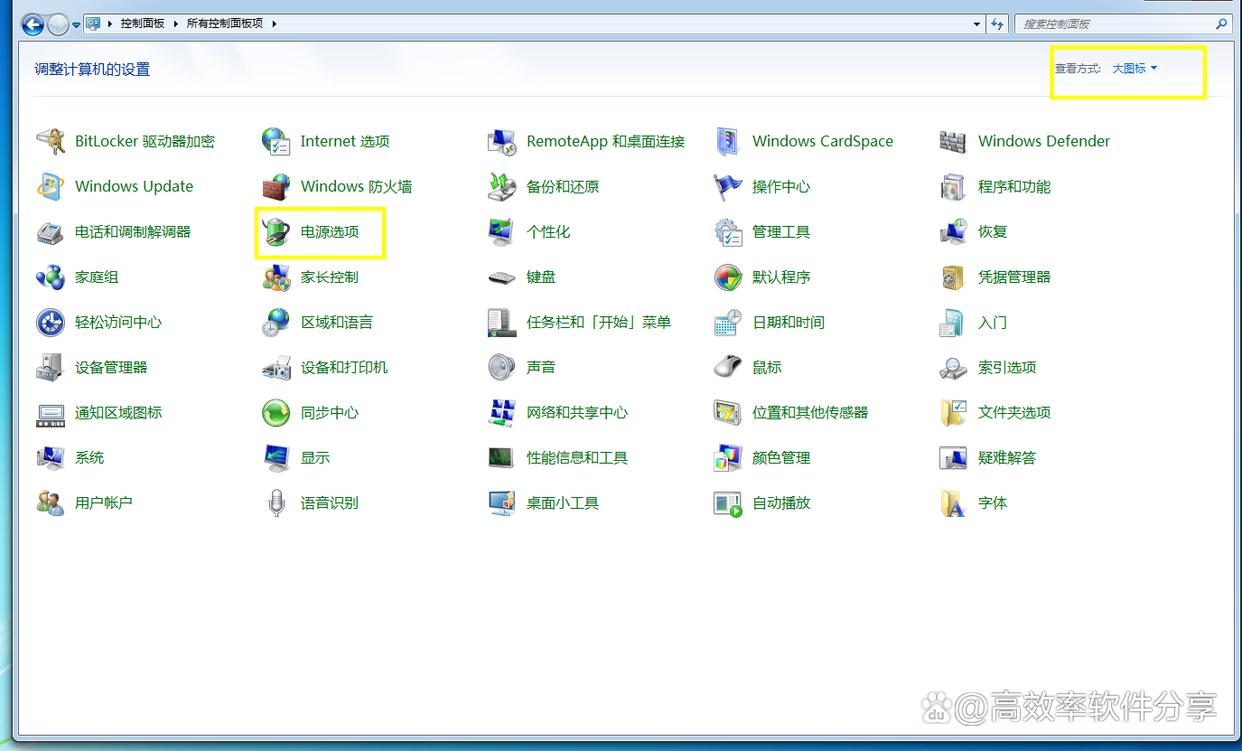
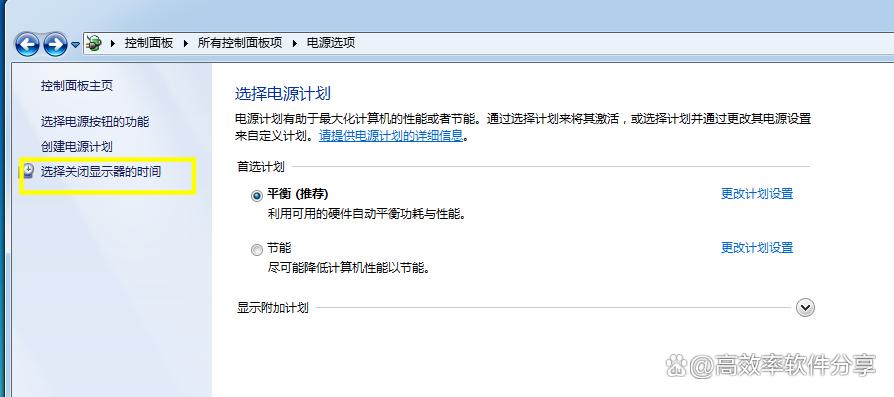
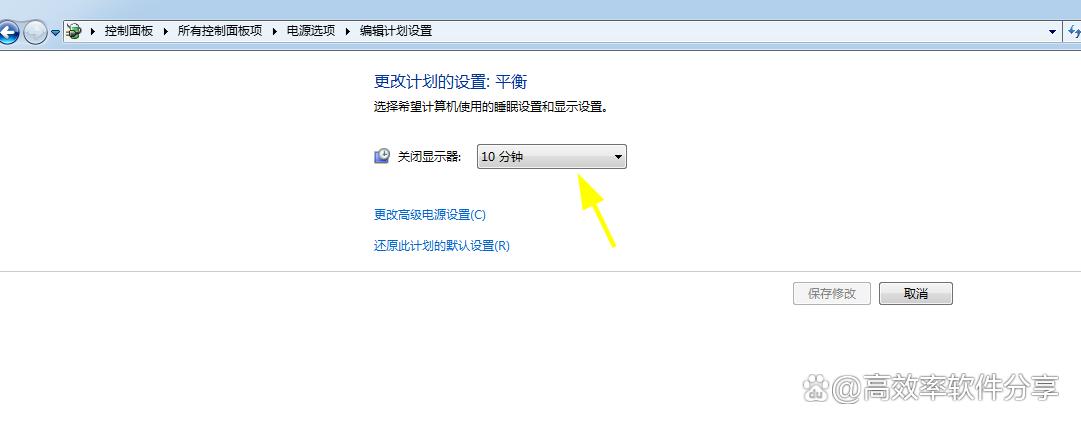
本文来自于百家号作者:高效率软件分享,仅代表原作者个人观点。本站旨在传播优质文章,无商业用途。如不想在本站展示可联系删除
本站部分文章来自网络或用户投稿,如无特殊说明或标注,均为本站原创发布。涉及资源下载的,本站旨在共享仅供大家学习与参考,如您想商用请获取官网版权,如若本站内容侵犯了原著者的合法权益,可联系我们进行处理。
